

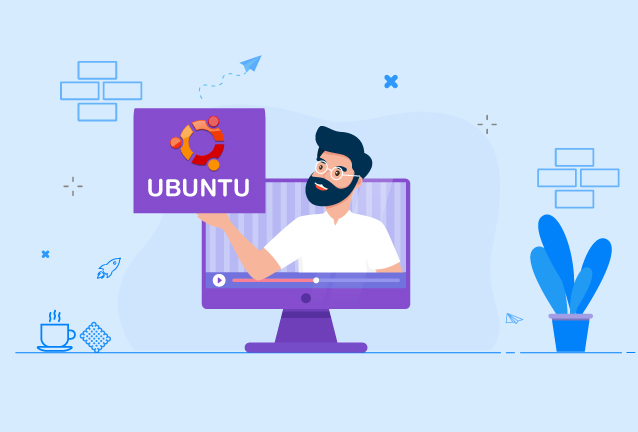
FTP (File Transfer Protocol) یکی از پروتکلهای اصلی برای انتقال فایلها بین سیستمهای مختلف است. این پروتکل به مدیران سرورها امکان مدیریت و انتقال دادهها را به روشی ساده و کارآمد میدهد. در این مقاله، به شما نحوه نصب و پیکربندی FTP سرور در اوبونتو را به صورت گام به گام آموزش میدهیم تا بتوانید فایلها را به راحتی بین سرور خود و سیستمهای دیگر منتقل کنید.
در این مقاله به نحوه نصب FTP در اوبونتو 18 میپردازیم و تنظیمات پیشفرض برای جلوگیری از مشکلات احتمالی را مرور میکنیم.با ما همراه باشید.
همانطور که مشخص است ftp یک پروتکل انتقال فایل در بستر شبکه میباشد که یکی از پر کاربرد ترین سرویس های شبکه ای است که در هر بستری میتوان از آن استفاده کرد.
در آموزش قبلی در مورد راه اندازی ftp در centos مقاله ای تهیه کردیم و در این مقاله مستقیم به اجرا میپردازیم تا در خروجی برای شما عزیزان وقتگیر از جهت مطالعه نباشد.
1- سرور مجازی اوبونتو نسخه فعلی 18.04
2- دسترسی root یا کاربر sudo ( در صورتی که یوزر root فعال نیست میتوانید با آموزش فعال سازی یوزر روت در اوبونتو , یوزر root را فعال کنید.)
3-دسترسی به اینترنت( در صورتی که قصد استفاده از ftp در شبکه لوکال را دارید ابتدا باید با آیپی ولید بسته ها و پکیج ها را نصب و آپدیت کنید سپس اقدام به تعویض آیپی لوکال نمایید.)
4-نرم افزار putty برای اتصال به سرویس ssh
نکته: برای خرید و استفاده از سرور مجازی اوبونتو یا سرور اختصاصی اوبونتو میتوانید از آدرس سرور مجازی یا سرور اختصاصی استفاده کنید.
برای شروع به سرور توسط نرم افزار putty متصل میشویم.
سپس دستورات زیر را برای آپدیت وارد میکنیم.
sudo apt list --upgradable sudo apt update && sudo apt upgrade -y
سپس دستور زیر را برای نصب vsftp وارد میکنیم.
apt install -y vsftpd
نیاز به فعال کردم سرویس vsftp و استارت شدن خودکار بعد از راه اندازی مجدد داریم , دستورات زیر را وارد میکنیم:
systemctl start vsftpd systemctl enable vsftpd
تا به این لحظه موفق به نصب vsftp در اوبونتو شدیم و برای تنظیمات به مرحله بعدی نیاز داریم
در مرحله اول نیاز به افزودن یک نام کاربری داریم , دستورات زیر را وارد میکنیم.
نکته: در ایجا نام کاربری ایجاد شده ما famaserver میباشد که شما میتوانید آن را جایگزین کنید.
useradd -m famaserver
سپس با دستور زیر برای یوزر famaserver کلمه عبور پیشفرض تعیین میکنیم:
passwd famaserver
و 2 بار پسورد مورد نظر را وارد میکنیم.
سپس با وارد کردن دستور زیر به مرحله تنظیمات امنیتی و … وارد میشویم . با اجرای دستور زیر به بخش تنظیم vsftp میرویم.
nano /etc/vsftpd.conf
سپس محتویات زیر داخل ویرایشگر nano توسط کلیک راست موس psate میکنیم.
listen=NO listen_ipv6=YES anonymous_enable=NO local_enable=YES write_enable=YES local_umask=022 dirmessage_enable=YES use_localtime=YES xferlog_enable=YES connect_from_port_20=YES chroot_local_user=YES secure_chroot_dir=/var/run/vsftpd/empty pam_service_name=vsftpd rsa_cert_file=/etc/ssl/certs/ssl-cert-snakeoil.pem rsa_private_key_file=/etc/ssl/private/ssl-cert-snakeoil.key ssl_enable=NO pasv_enable=Yes pasv_min_port=10000 pasv_max_port=10100 allow_writeable_chroot=YES
سپس با کنترل + ایکس فایل را ذخیره و از آن خارج میشویم.
برای اعمال تنظیمات سرویس vsftp را یکبار با دستور زیر ریست میکنیم.
systemctl restart vsftpd
تنظیم فایروال اوبونتو برای استفاده از سرویس FTP
برای استفاده از سرویس ftp یا vsftp در اوبونتو نیاز است پورت های 20 و 21 را در سرور باز کنیم تا مشکلی در ارتباط کاربر با سرور ایجاد نشود.
دستورات زیر را به ترتیب وارد میکنیم.
ufw allow 20/tcp ufw allow 21/tcp ufw allow 990/tcp ufw allow 10000:10100/tcp
کار تمام است و میتوانید با داشتن آیپی سرور (آنلاین / لوکال) و نام کاربری و کلمه عبوری که تعیین کردیم به فضای فایل در سرور دسترسی داشته باشید.
نکته: آدرس دایرکتوری جاری برای دسترسی به فایل ها در فولدر /home و سپس نام کاربری ایجاد شده میباشد مثلا در آموز ما فضای ما در این آدرس قرار دارد.
/home/famaserver
نصب FTP سرور در اوبونتو یکی از نیازهای پایه برای مدیریت فایلها در سرورهای لینوکسی است. با اجرای مراحل ساده این مقاله، شما قادر خواهید بود یک FTP سرور امن و کارآمد راهاندازی کنید. علاوه بر این، میتوانید دسترسیهای کاربران را به شکلی تنظیم کنید که اطمینان حاصل شود فایلها به درستی محافظت شدهاند.
پیکربندی صحیح و اعمال تنظیمات امنیتی مناسب نقش مهمی در حفظ امنیت اطلاعات شما دارد. همیشه مطمئن شوید که از آخرین نسخههای نرمافزارها استفاده میکنید و تنظیمات امنیتی مورد نیاز را بهدرستی پیادهسازی کردهاید.
با رعایت اصول امنیتی، مانند استفاده از رمزنگاری SSL/TLS و محدود کردن دسترسی کاربران، میتوانید امنیت FTP را بهخوبی مدیریت کنید.
با استفاده از دستورات مربوط به مدیریت کاربران اوبونتو و تنظیم مجوزها، میتوانید دسترسیهای خاصی را به کاربران مختلف بدهید یا محدود کنید.
به صورت پیشفرض، FTP از رمزنگاری استفاده نمیکند، اما میتوانید FTP امن (FTPS) را فعال کنید تا از رمزنگاری SSL/TLS بهره ببرید.
میتوانید پیکربندی FTP را در فایل تنظیمات آن تغییر دهید و پورت پیشفرض (21) را به پورتی دیگر تغییر دهید تا امنیت بیشتری ایجاد کنید.
SFTP یک پروتکل امن برای انتقال فایلها است که از SSH برای رمزنگاری استفاده میکند، در حالی که FTP به تنهایی از رمزنگاری بهره نمیبرد.
docs-ubuntu – فاماسرور



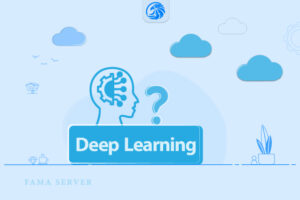

سرور مجازی یکی از سرویس های پر استفاده و مقرون بصرفه برای کسب و کارهای کوچک و خدمات سایر در ضمینه IT و شبکه میباشد که توان پشتیبانی از 128 هسته و 512 گیگ رم را دارد.

سرور های اختصاصی فاماسرور از دو گروه نسل جدید و پردازش سنگین استفاده میشود که میتوانید تا 155 گیگاهرتز پردازش و تا 1.5 ترابایت رم را در اختیار داشته باشید.

سرور بیگ بلوباتن اختصاصی و مجازی یکی از خدمات , برای استفاده از کلاس های آموزشی , جلسات و ... بصورت دوطرفه و با کیفیت تضمین شده میباشد.

در هاست لینوکس با منابع گوناگون امکان میزبانی از سایت های بزرگ و پر بازدید نیز وجود دارد و میتوان از مزایا و خدمات آن استفاده کرد.

هاست های ویندوز فاماسرور میزبانی شده در ایران و هلند میباشد که با سخت افزار ها و استوریج های نسل جدید میزبانی و پشتیبانی میشوند.

ثبت دامنه های بین المللی , دامنه ir و دامنه های با پسوند های مختلف در فاماسرور پشتیبانی میشوند.